这篇教程Photoshop调出暖黄色逆光效果的公园美女照片写得很实用,希望能帮到您。
素材图片暗部与高光对比比较强,调色的时候,我们把高光颜色都转为橙黄色;暗部颜色转为蓝红色;然后给图片边角部分增加一些高光,增加层次感即可,最终效果 
原图 
1、打开原图素材大图,按Ctrl + J 把背景图层复制一层,用模糊工具把背景局部稍微模糊处理,如下图。 
2、按Ctrl + J 把背景图层复制一层,混合模式改为“正片叠底”,按住Alt键添加图层蒙版,用透明度较低的柔边白色画笔把左下角部分涂暗一点,效果如下图。 
3、创建可选颜色调整图层,对黄、绿、白、黑进行调整,参数设置如图3 - 6,效果如图7。这一步给背景部分增加橙黄色。 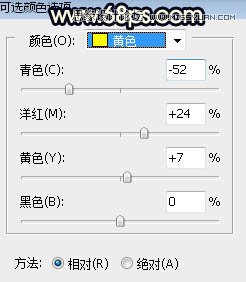
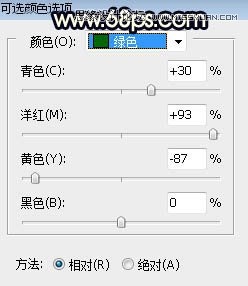
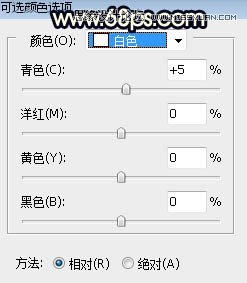
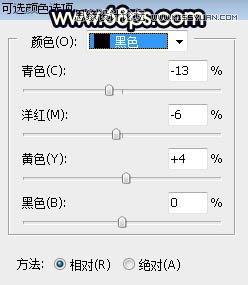

Photoshop调出蓝色艺术效果的外景人像照片教程
Photoshop给外景人像添加甜美的暖色逆光效果 |

